
روشهای تغییر فونت در اندروید

درحالی که اندروید به شما امکان میدهد بهسادگی فونت کل سیستم را تغییر داده و حس کارکردن با یک گوشی جدید را به شما بدهد.
برای این کار روشهای مختلفی وجود دارد که برای راحتی بیشتر آنها را برای شما دستهبندی کرده و در ادامه از نظر میگذرانیم، با ما همراه باشید.
تغییر فونت با تنظیمات داخلی
اگر اهل استفاده از قابلیتهای داخلی سیستم بوده و اعتقادی به نرمافزارهای طرفسوم ندارید هیچ مشکلی نیست، چرا که با استفاده از تنظیمات خود اندروید هم میتوانید فونت را تغییر دهید البته برخی از گوشی های اندرویدی از این قابلیت محروم هستند و مسیر دقیق رسیدن به این تنظیم در مدلهای مختلف میتواند تفاوتهای جزئی داشته باشد.
اما بهطور کلی برای تغییر فونت باید به قسمت Display در منوی تنظیمات گوشی بروید و دنبال عبارت Font style یا Font type باشید.
برای مثال این مسیر در سری پرطرفدار گلکسی سامسونگ بهصورت Settings> Display> Font and screen zoom> Font Style خواهد بود.
در این قسمت میتوانید با انتخاب فونت موردنظر تغییرات ایجاد شده را بهصورت آنی مشاهده کرده و در صورت پسندیدن نتیجه با لمس دکمه Apply آنها را نهایی کنید.
کاربران گوشیهای سامسونگ همچنین میتوانند با لمس دکمه Download fonts و مراجعه به فروشگاه اپلیکیشن سامسونگ از بین مجموعهای از فونتهای رایگان و پولی گزینه مطلوب خود را یافته و نصب کنند.
برای مقایسه، در گوشیهای پیکسل گزینه تغییر فونت در همان قسمت Display اما در بخشی بهنام Styles & wallpapers قرار دارد. بهترین کار در صورت پیدا نکردن گزینه تغییر فونت، جستوجو کردن Font در نوار جستوجوی قسمت تنظیمات است.
تغییر فونت با استفاده از لانچر
اگر فونتهای پیشفرض یا قابل دسترس اندروید گوشی خود را دوست ندارید، کماکان میتوانید بهکمک اپلیکیشنهای لانچر دستخط گوشی خود را تغییر دهید.
این اپلیکیشنها همچنین به شما امکان میدهد بدون روتکردن دستگاه، شخصیسازیهای جالب دیگری در کنار تغییر فونت هم انجام دهید.
با نصب و آزمایش اپلیکیشنهای لانچر مختلف میتوانید بهسادگی مجموعه فونتهای گوشی خود را بدون هیچ هزینهای افزایش دهید.
در ادامه سه نمونه از محبوبترین لانچرها و نحوه تغییر فونت گوشی با استفاده از آنها را معرفی میکنیم:
Action Launcher: در بین لانچرهای موجود برای اندروید، Action Launcher یکی از سادهترین تجربههای کاربری را به شما ارائه میکند.
برای رفتن به تنظیمات لانچر میتوانید به یکی از سه روش زیر اقدام کنید:
کشیدن صفحه به سمت چپ برای نمایش فهرست الفبایی اپلیکیشنها و انتخاب گزینه Action Settings
کشیدن صفحه به بالا و انتخاب Action Settings از فهرست فشردن دکمه فهرست اپلیکیشنها و انتخاب Action Settings در این بخش کافی است وارد قسمت Appearance شوید و با رفتن به پایین فهرست گزینه Font را پیدا کرده و یکی از هشت فونت موجود را بهعنوان فونت سیستمعامل انتخاب کنید.
Nova Launcher: وقتی این اپلیکیشن را اجرا میکنید، تنظیمات آن از طریق صفحه اصلی گوشی هم قابل دسترسی هستند. از اینجا بهسادگی و با لمس آیکون تنظیمات میتوانید وارد آن شوید.
روش دیگر لمس دکمه فهرست اپلیکیشنها و انتخاب Nova Settings از بالای فهرست نمایش داده شده است البته تغییر فونت در این لانچر به سرراستی Action Launcher نیست.
قدم اول انتخاب App drawer و سپس گزینه Icon Layout است.
اینجا باید دکمه روبهروی Label را لمس کنید تا فعال شود و بتوانید از منوی زیر قسمت Font خط انتخابی خود برای گوشی را تنظیم کنید.
این لانچر تنها چهار فونت دارد، اما میتوانید در کنار برخی تنظیمات دیگر اندازه، افکتها و رنگ آن را مطابق میل خود تغییر دهید.
GO Launcher: یکی دیگر از لانچرهای محبوب GO Launcher است که در بین کاربران ایرانی هم بهخوبی شناخته شده است.
دسترسی به تنظیمات این لانچر به چهار روش امکانپذیر است:
صفحه را بالا کشیده و GO Settings را انتخاب کنید.
در صفحه اصلی تصویر را به پایین کشیده و گزینه GO Settings را انتخاب کنید.
دکمه App list را لمس کرده و گزینه Preferences را انتخاب کنید.
تصویر را بهسمت چپ کشیده و با رفتن به منوی میانبرها روی علامت سهنقطه انگشت بزنید تا GO Settings برای شما نمایش داده شود.
وقتی وارد قسمت تنظیمات شدید، گزینه Font و سپس Select Font را انتخاب کنید. این لانچر بهصورت پیشفرض پنج فونت دارد، اما میتوانید فونتهای موجود در گوشی را هم اسکن کرده و به این مجموعه
اضافه کنید.
تغییر فونت با استفاده از اپلیکیشن
اگر اهل استفاده از برنامههای لانچر نیستید و از فونتهای پیشفرض گوشی هم خوشتان نمیآید راهحل، استفاده از اپلیکیشنهای مخصوص فونت است.
تقریبا همه روشهای تغییر فونت به شما اجازه تغییر اندازه آن را هم میدهند، اما اگر بخواهید نوشتههای بسیار بزرگ داشته باشید چطور؟ چاره کار در این موارد Embiggen است که به شما اجازه میدهد نوشتهها را در ابعاد بسیار بزرگ روی صفحه نمایش نشان دهید. این بهخصوص به درد مواقعی میخورد که بخواهید از دور به کسی نوشتهای را نمایش دهید.
یک انتخاب جالب دیگر برای کسانی که مشکلی با دیدن چند تبلیغ در ازای کارآیی ندارند، اپلیکیشن Cool Fonts For Instagram است.
همانطور که میتوانید حدس بزنید این اپلیکیشن برای تغییر فونت خود سیستمعامل نیست و بهدرد تغییر فونت کپشنها در شبکههای اجتماعی از جمله اینستاگرام میخورد، هرچند محدود به آن نمیشود.
همچنین این برنامه با داشتن مجموعهای حاوی بیش از 100 فونت و امکان تغییر آسان فونت نوشتهها در اپلیکیشنهای مختلف با استفاده از یک میانبر ساده، بهترین انتخاب برای کسانی است که میخواهند ظاهری شخصیتر برای صفحات اجتماعی خود بسازند.
خشایار مریدپور - روزنامهنگار فناوری / ضمیمه کلیک روزنامه جام جم
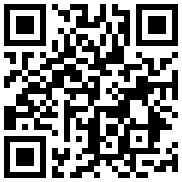
تازه ها


در یادداشتی اختصاصی برای جام جم آنلاین مطرح شد
جنبش مردمی سوریه

در یادداشتی اختصاصی برای جام جم آنلاین مطرح شد
زمان دیپلماسی برای حمایت از مقاومت

عضو دفتر حفظ و نشر آثار رهبر انقلاب در گفتگو با جام جم آنلاین مطرح کرد
نقش ویژه اهالی اندیشه، رسانه و هنر در مقابله با تهدیدات نرم


اصغر شرفی در گفتوگو با جام جم آنلاین:
دیگر در فوتبال کاری ندارم / با کوتولهها یکی نمیشوم

تینا چهارسوقی امین در گفتوگو با جام جم آنلاین:
چه زمانی باید نگران ادبیات نسل Z باشیم؟ / آشنایی با تفاوتهای زبانی نسل Z و نسل Y















